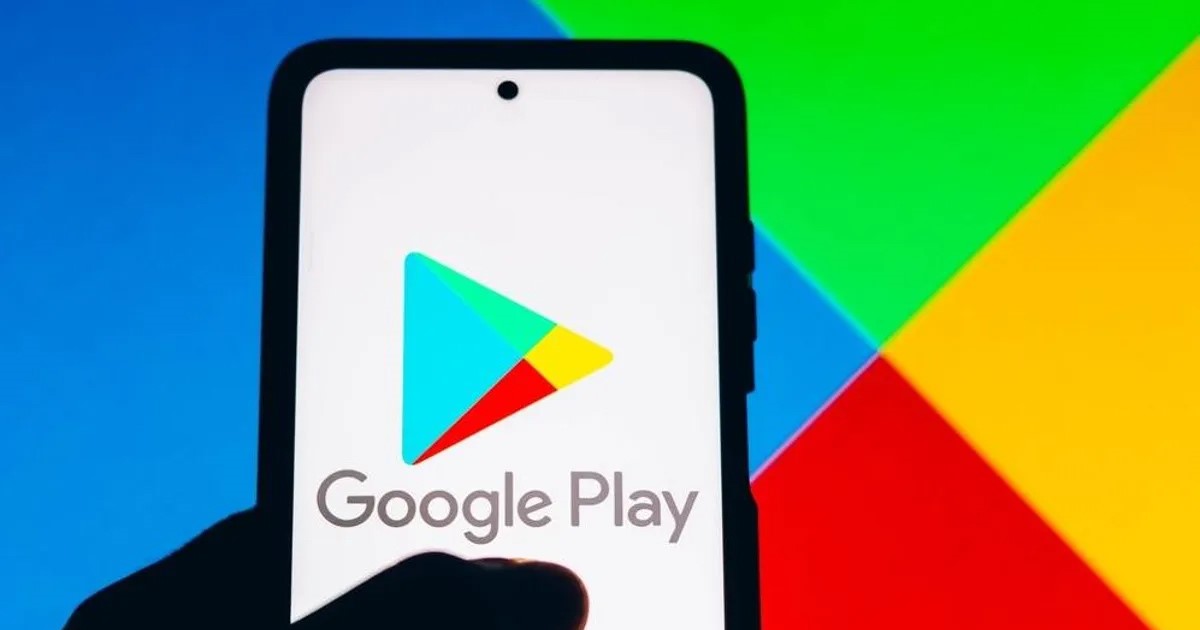Come risolvere il problema del Google Play Store: 11 trucchi infallibili 🚀
Sebbene il Google Play Store sia ricco di funzionalità e facile da usare, presenta ancora alcuni bug che impediscono agli utenti di cercare e scaricare le loro app e i loro giochi preferiti. 🛠️📱
Di recente, molti utenti Android hanno segnalato problemi con la funzionalità di ricerca del Google Play Store. Si lamentano che la ricerca non funziona. ❌🔍
Ogni volta che provano a cercare il nome di un'app, ottengono errori sconosciuti invece di risultati. A volte non restituisce alcun risultato. Se ti trovi di fronte alla stessa cosa problemiecco alcune soluzioni che puoi provare. 💡👇
1. Riavvia il Google Play Store
Riavviare il l'applicazione correggerà gli errori e i guasti temporanei che impediscono il funzionamento tramite la ricerca nel Google Play Store. Quindi, prima di fare qualsiasi altra cosa, riavvia il App Google Play Store sul tuo smartphone Android. 🔄📲
Per riavviare il Google Play Store, chiudere l'applicazione e aprilo nuovamente dal menu delle applicazioni del tuo Android.
2. Forza l'arresto del Google Play Store
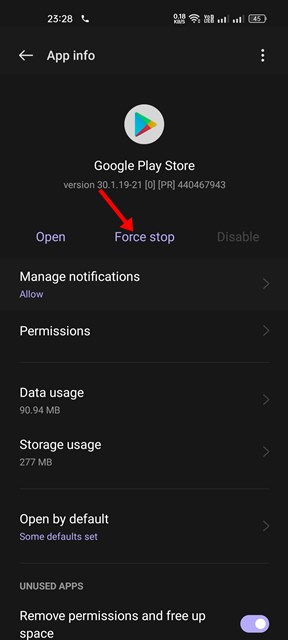
Se il Google Play Store non funziona Dopo averla riavviata, devi forzare l'arresto dell'app sul tuo Android.
L'arresto forzato del Google Play Store potrebbe porre fine a tutto servizi e i processi che avvengono in background. In questo modo, eventuali conflitti con la ricerca causati da processi in background verranno risolti. ⚡🔌
Per forzare l'arresto del Google Play Store, tieni premuta l'app e seleziona "Informazioni app". Nella schermata Informazioni app, tocca il pulsante Forza arresto.
3. Riavvia il tuo dispositivo Android

Se i due metodi sopra indicati non risolvono il problema di ricerca del Google Play Store, è necessario Riavvia il tuo smartphone Android.
Riavviare regolarmente il tuo Android è una buona pratica in quanto dà al dispositivo il tempo di ripristinarsi. dispositivo per raffreddare e terminare tutti i processi e le app nascosti in background. 🔄❄️
Premi il pulsante di accensione per riavviare lo smartphone Android e seleziona "Riavvia". Dopo il riavvio, vai al Google Play Store e cerca il tuo dispositivo. App o gioco preferito che vuoi installare. 📲🎮
4. Controlla se i server del Google Play Store sono inattivi

Prima di passare a metodi più complicati per risolvere il problema di ricerca del Google Play Store, è necessario assicurarsi che l'app store non sia rivolto problemi del server. 🔄🛠️
Quando il Server di Google non sono attivi, avrai problemi a utilizzare la maggior parte dei loro servizi, tra cui Google Maps, Foto, Gmail e Google Play Store.
Puoi controllare il Stato del server di Google Play sul rilevatore di caduta. Se i server sono inattivi, bisogna attendere che tornino in funzione. ⏳🔍
5. Evitare di utilizzare applicazioni VPN o proxy
Un altro motivo per cui potresti non essere in grado di utilizzare la ricerca Google Play Store è l'uso di applicazioni VPN o Proxy. Se utilizzi una VPN o un proxy per sbloccare app specifiche per un paese, disattiva temporaneamente la connessione VPN. 🌐🚫
Le VPN e il Google Play Store non sono una coppia perfetta e potrebbero verificarsi dei problemi. A volte, il Le connessioni VPN possono causare problemi di connettività Internet, che fa sì che la ricerca nel Google Play Store non funzioni. ⛔📉
Inoltre, Google non Consente connessioni VPN per sbloccare le app e giochi che non sono disponibili nella tua regione, il che potrebbe comportare la sospensione del tuo account. ⚠️🚫
6. Disattivare il controllo genitori nel Google Play Store
Se alcune app non vengono visualizzate nelle ricerche del Google Play Store, è possibile che controllo parentale sia abilitato sul tuo account. Per risolvere questo problema, è necessario disattivare il controllo parentale. Qui spiego come farlo. 🔄👶
1. Apri Google Play Store e tocca foto del profilo nell'angolo in alto a destra.
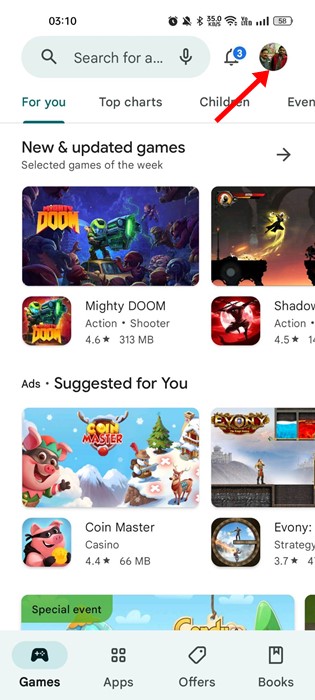
2. Selezionare Configurazione nell'elenco delle opzioni visualizzate.
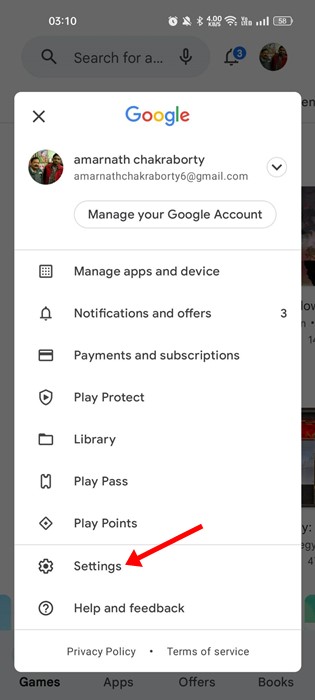
3. Nel Schermata delle impostazioni, espandi la sezione di Famiglia.
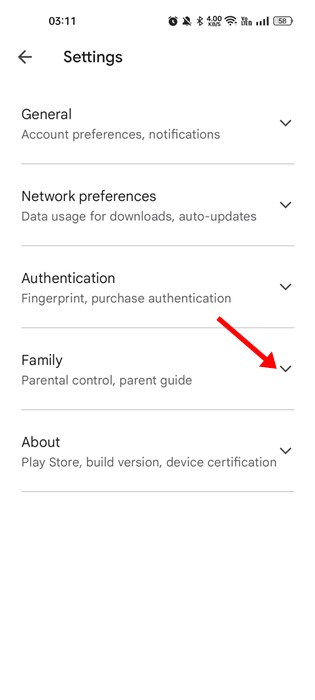
4. Nella schermata successiva, tocca Controllo parentale.
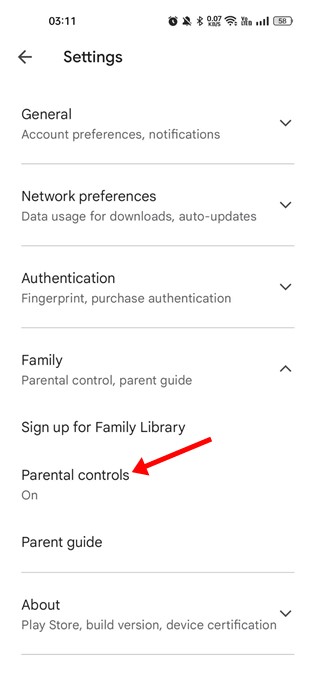
5. Disabilitare l'interruttore per 'Attiva controllo genitori'.
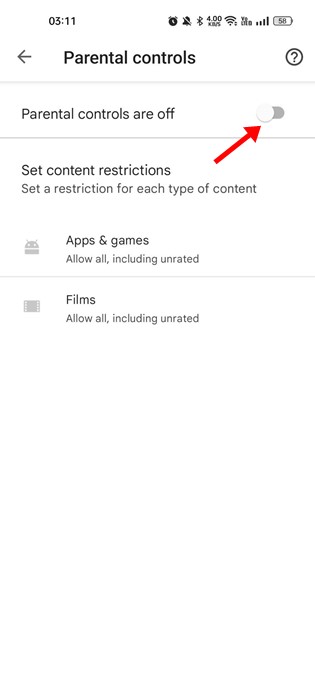
Dopo aver disattivato il controllo genitori, riapri il Google Play Store e prova a effettuare nuovamente la ricerca. Questa volta, il Google Play Store dovrebbe elencare le tue app e i tuoi giochi. 🎉📱
7. Correggi la data e l'ora sul tuo Android
Molti utenti Android hanno segnalato di aver risolto il problema di Ricerca Google Il Play Store corregge la data e l'ora sullo smartphone. 🕒📅

Se il tuo telefono Android utilizza la data e l'ora sbagliate o la selezione del fuso orario non è corretta, riscontrerai problemi nell'utilizzo della maggior parte dei Servizi di Google. 🕑⚠️
Assicurati quindi che il tuo telefono utilizzi la data e l'ora corrette per risolvere i problemi del Google Play Store.
8. Cancella la cache del Google Play Store e dei servizi
Un altro motivo importante per cui la ricerca di Google Play non funziona è un File di cache danneggiato per Google Play Store e servizi Google. Per risolvere questo problema, puoi cancellare entrambe le cache. 🗑️✨
1. Apri l'app Impostazioni sul tuo telefono Android e seleziona Applicazioni.

2. Quindi, in Applicazioni, tocca Gestione delle applicazioni.

3. Sullo schermo Gestione delle applicazioni, cerca Google Play Store e toccalo. Quindi tocca su Uso di magazzinaggio.

4. Quindi, tocca il pulsante Cancella cache.

5. Ora, in Gestione applicazioni, trova e tocca Servizi di Google Play.
6. Tocca il pulsante Cancella cache per Google Servizi di gioco.

9. Disinstallare gli aggiornamenti del Google Play Store
Google Play Store sul tuo dispositivo Android è impostato per l'aggiornamento automatico. Installa gli aggiornamenti in modo silenzioso, senza avvisarti. 📥📱
È probabile che il Google Play Store abbia recentemente effettuato un aggiornamento e installato un aggiornamento difettoso, impedendo il funzionamento della ricerca. Quindi è una buona idea disinstallare gli aggiornamenti del Google Play Store e controllare. 🔄🛠️
- Premi a lungo l'icona del Google Play Store nella schermata iniziale e seleziona Informazioni sull'app.
- Tocca il tre punti nell'angolo superiore a destra della schermata Informazioni dall'app.
- Selezionare Disinstallare gli aggiornamenti dall'elenco delle opzioni visualizzate.
10. Elimina e aggiungi nuovamente il tuo account Google
Se nessuna soluzione ha funzionato, la soluzione migliore è eliminare il tuo account Google e accedere nuovamente. Qui spieghiamo cosa fare. 🔄👍
1. Apri l'app Impostazioni sul tuo Android e seleziona Password e account / Utenti e account.

2. In Password e account, tocca il tuo account Google.

3. Nell'angolo in alto a destra, tocca i tre punti e seleziona Elimina account.

Questo rimuoverà il Account Google sul tuo smartphone Android. Ora devi effettuare nuovamente l'accesso con lo stesso account. Questo dovrebbe risolvere il problema di ricerca nel Google Play Store. 🔄👌
11. Passa a un'alternativa al Google Play Store
Google Play Store non è l'unico negozio di app AndroidCi sono molti altri app store dove puoi scaricare le tue app e i tuoi giochi preferiti. 🛍️🕹️
Abbiamo già condiviso una guida che elenca i migliore alternative al Google Play Store per Android. Devi controllare quell'articolo per scopri i migliori app store per Android. 📜✨
Puoi anche Installa manualmente il file apk dell'applicazione o il gioco che desideri sul tuo smartphone. 📥💡
Detto questo Google Play Store è l'app store per Android, è frustrante che la ricerca non funzioni. Tuttavia, il I metodi che condividiamo ti aiuteranno a risolvere il problema cerca nel Google Play Store. Fateci sapere nei commenti se avete bisogno di ulteriore aiuto. 💬😊